PDF-Dateigröße am Mac verkleinern
Ich finde es klasse, am Mac im Druckdialog direkt ein PDF erzeugen zu können. Aber die Dateien sind oft ziemlich groß. Wie komprimiere ich ein solches PDF, damit ich es per E-Mail versenden kann – bitte ohne teure Zusatz-Tools?
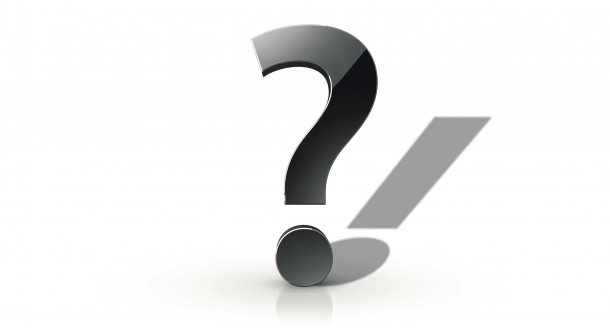
- Thomas Kaltschmidt
Wenn Sie das PDF in der Mac-App Vorschau öffnen, wählen Sie das Menü „Ablage/Exportieren“ und im Dialog dann das Format „PDF“, um ein neues PDF zu erzeugen. Bei diesem Export lässt sich einer der mit macOS gelieferten Standard-Quartz-PDF-Filter auswählen, der die PDF-Datei verändert, sie etwa in Graustufen wandeln („Gray Tone“) und sie auch kompakter machen kann.
Die Einstellung für „Reduce File Size“ sorgt zwar tatsächlich für kleine Dateien, allerdings bei erheblichem Qualitätsverlust – das Ergebnis ist nicht zu gebrauchen. Glücklicherweise können Sie die Vorgaben anpassen und einen eigenen, optimierten Filter erzeugen.
PDF-Filter über ColorSync-Dienstprogramm anpassen
Öffnen Sie dazu das ColorSync-Dienstprogramm und klicken in der Symbolleiste auf die Rubrik „Filter“. Sie sehen nun alle Standard-Quartz-Filter; diese sind allerdings nicht änderbar.
Duplizieren Sie den Eintrag „Reduce File Size“ mit einem Klick auf das Kontextmenü-Symbol ganz rechts in der Zeile und dann auf den Menüeintrag „Filter duplizieren“. Als erstes doppelklicken Sie auf den neuen Eintrag, um die Filter-Bezeichnung in „PDF reduzieren“ oder etwas ähnliches zu ändern.
Nach unseren Tests haben sich folgende Einstellungen bewährt: Für Bild-Anpassung geben Sie den Wert 144 Pixel/Zoll im Feld „Auflösung“ ein, die restlichen Felder müssen leer sein.
Beim Einblendmenü „Qualität“ wählen Sie den Eintrag „Hoch“. Unter Bild-Komprimierung sollte der Wert von „Modus“ bereits auf „JPEG“ und der Schieberegler für die „Qualität“ in der Mitte stehen. Schließen Sie das ColorSync-Dienstprogramm, die Einstellungen speichert das Programm automatisch.
Nun können Sie beim erneuten Exportieren Ihren neuen Quartz-Filter auswählen. In unserem Test einer 10-seitigen Mac & i-Artikelstrecke schrumpfte das PDF von 133 auf 24 MByte: eine gute Komprimierung bei immer noch akzeptabler Bildqualität. Das beschriebene Prozedere gilt für macOS 10.13 High Sierra und ebenso für macOS 10.12 Sierra und OS X 10.11 El Capitan.
Bitte beachten Sie: Sie sollten PDFs nicht schrumpfen, wenn sie für die Weitergabe an einen Druckdienstleister gedacht sind, etwa um daraus ein Fotobuch zu drucken. Halten Sie sich hier an die Vorgaben der Druckerei (thk)